POCOスマホを使っている中で、「LINEの通知が届かない」「通知音がならない」「画面に表示されない」といったトラブルに悩んでいませんか?
特にPOCO F6 ProやPOCO X7 Proなど、HyperOSを搭載したモデルでは、通知まわりの設定が複雑で、正しく届かないケースが報告されています。
また、LINE通話の不在通知が来ないといった問題もあり、見逃しによるトラブルにつながることもあります。
この記事では、POCOスマホでLINEの通知が来ない方に向けて、通知が届かない原因や通知音がならない理由、画面に通知が表示されないケースへの具体的な対処法を詳しく解説します。
POCOスマホでLINE通知を確実に受け取るためのポイントを、機種ごとの特徴を交えながらわかりやすくご紹介していきます。
POCOスマホのLINE通知が届かない原因とは
- POCO F6 Pro 通知の基本設定を確認
- POCO X7 Pro 通知で起きやすい不具合
- LINEが来ても画面に表示されないのはなぜ
- LINE通話の不在通知が来ない場合の対処
- バッテリーセーバーと通知の関係
- 初期設定でやるべき通知対策
POCO F6 Pro 通知の基本設定を確認
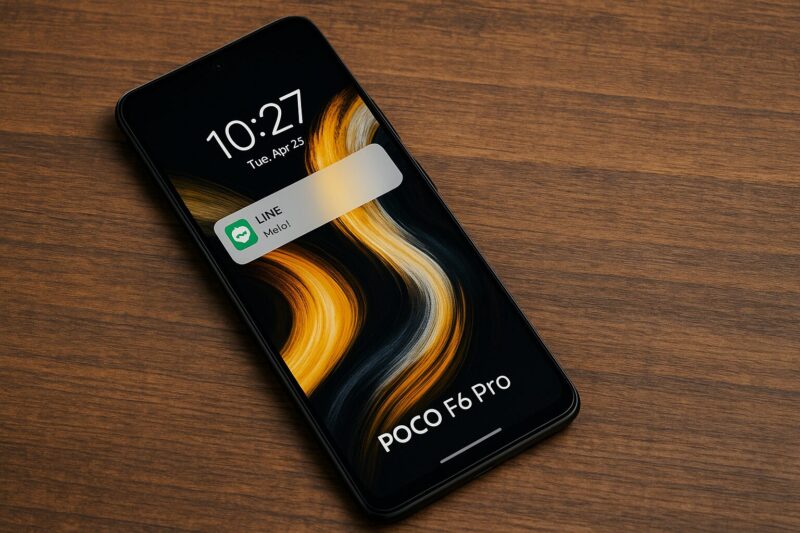
POCO F6 ProでLINEをはじめとしたアプリの通知が届かない場合、まずは基本設定を見直すことが大切です。
通知に関するトラブルの多くは、購入直後の初期設定のまま使用していることや、必要な権限や動作制限が解除されていないことが原因となっています。
まず確認しておきたいのは、LINEアプリの「通知設定」です。
アプリを長押しして「アプリ情報」に入り、「通知」が有効になっているかを確認しましょう。
その中で「メッセージ通知」「通話通知」など、細かな設定ごとにオンになっているかも確認する必要があります。
次に重要なのが「バッテリーセーバー」の設定です。
HyperOSを搭載したPOCO F6 Proでは、バッテリー消費を抑えるためにアプリのバックグラウンド動作を制限する仕様があり、これが通知の遅延や未受信の原因となることがあります。
この設定は「設定」→「アプリ」→「アプリを管理」→「LINE」→「バッテリーセーバー」で「制限なし」に変更することで改善が期待できます。
さらに、「自動起動」をオンにすることも見逃せません。
自動起動が無効になっていると、スリープ状態からの復帰時にアプリが強制終了されてしまい、通知を受け取れない場合があります。
「設定」→「アプリ」→「自動起動」でLINEをオンにしておきましょう。
これらの設定を正しく行っても改善されない場合は、HyperOS特有のシステム設定やキャッシュクリア、端末の再起動なども試す価値があります。
ただし、初期化や開発者向けオプションの変更など、影響の大きい操作は慎重に行う必要があります。
このように、POCO F6 Proで通知を正しく受け取るには複数の設定を丁寧に確認することが求められます。
初期設定のままでは通知が届きにくいケースが多いため、早めの対応をおすすめします。
POCO X7 Pro 通知で起きやすい不具合
POCO X7 Proを利用しているユーザーの中には、LINEの通知が届かない、あるいは遅延するという不具合を経験している人が少なくありません。
この機種は最新のHyperOS 2を搭載しており、省電力性が向上している一方で、通知機能に関する設定が厳密に管理されている点が影響しています。
特に起きやすい不具合として挙げられるのは、LINE通話の不在通知がステータスバーに表示されないケースです。
この場合、着信時には正常に通知音が鳴り、画面にも通話情報が表示されるものの、不在着信としての通知がその後残らないという問題です。
これはLINE側の仕様変更や、HyperOSの通知処理の優先順位が関係している可能性があります。
加えて、POCO X7 Proでは「未使用のアプリはアクティビティを一時停止する」という設定がデフォルトでオンになっており、これによりLINEがバックグラウンドで動作しなくなることがあります。
その結果、通知のリアルタイム受信が困難になります。
また、アプリの自動起動が無効化されている場合も多く、これによりスリープ中にアプリが終了し、通知が届かなくなることがあります。
この設定は「設定」→「アプリ」→「自動起動」から変更できます。
もう一つの注意点は、移行ツールを使ってデータを復元した場合です。
この操作によってシステムの動作が不安定になり、通知が正常に届かなくなる事例も報告されています。
可能であれば、新規セットアップを行い、必要なアプリを一からインストールするのが安全です。
以上のように、POCO X7 Proでは省電力設計と通知管理のバランスが難しく、細かな設定ミスが通知トラブルに直結します。
不具合に気付いた際は、設定を一つずつ見直すことが改善への近道となります。
LINEが来ても画面に表示されないのはなぜ

LINEの通知が音も鳴らず、画面にも表示されないという問題は、多くのAndroidユーザーが経験する代表的なトラブルの一つです。
特にXiaomiやPOCO端末のように、省電力設定が厳しいスマートフォンではこの現象が頻繁に発生する傾向にあります。
この問題の背景には、スマートフォンの「スリープ時の動作制限」や「通知の視認性設定」が関係しています。
まず、LINEアプリの通知自体は届いていても、ロック画面に表示する設定が無効になっていると、受信していてもユーザーが気づけません。
設定→アプリ→LINE→通知→ロック画面通知で「すべて表示」に設定することが重要です。
また、バッテリーセーバーがアプリの通知表示を抑制していることもよくあります。
これにより、通知自体が処理されなかったり、画面の点灯が行われなかったりします。
「画面オフ時の通知方法」が「画面を点灯」に設定されていないと、通知があっても目に触れにくくなるのです。
もう一つの要因は「おやすみモード」などの静音設定です。
これは知らないうちに有効になっていることが多く、音も表示もブロックされる原因となります。
通知の「一時停止」や「サイレントモード」も併せて確認しておくとよいでしょう。
さらに、LINEアプリ自体の通知設定も確認が必要です。
「通知の表示」がオフになっていれば、当然ながら画面にも通知は現れません。
LINEアプリの設定→通知→メッセージ通知→通知の表示をオンにし、「デフォルト」または希望の通知音を設定しましょう。
こうして複数の設定項目が関係しているため、通知が来ないと感じた場合は、端末とアプリの両方で設定を見直すことが求められます。
たとえ通知が内部的に届いていても、視認できなければ意味がないため、画面表示の設定には特に注意を払う必要があります。
LINE通話の不在通知が来ない場合の対処
POCOシリーズを含むXiaomi端末でLINE通話の不在通知が届かないという問題は、特にユーザーからの問い合わせが多い症状の一つです。
通話中はきちんと着信音が鳴るにもかかわらず、通話を取れなかった際に「不在通知」が画面に残らないというケースでは、設定を一つずつ丁寧に確認することが必要になります。
まず確認すべきは、LINEアプリ内の「通話の通知」設定です。
LINEのホーム画面右上にある歯車アイコンから「通話」メニューに進み、「LINE通話の通知を使用」がオンになっているかをチェックしましょう。
この設定がオフになっていると、不在通知が表示されなくなります。
また、HyperOSではバックグラウンドで動作するアプリに対して省電力制御が強く働くため、LINEのようなリアルタイム通知を必要とするアプリは「アプリを終了させない」設定を行うことが不可欠です。
具体的には、設定 → アプリ → アプリを管理 → LINE → バッテリーセーバーを「制限なし」に設定し、あわせて「自動起動」もオンにします。
さらに、不在通知がステータスバーに表示されない場合は、LINEアプリの通知カテゴリ「通話通知」がブロックされていないかを確認してください。
Androidの通知設定には、メッセージ通知や通話通知など複数のチャンネルがあるため、通話通知だけが無効化されている可能性もあります。
ここで注意したいのは、LINEのデータを旧端末から移行ツールで引き継いだ場合、一部の通知設定が正常に反映されないケースがあることです。
このような場合は、LINEアプリを一度削除し、再インストールしてから手動で設定をやり直すと改善することがあります。
不在通知が来ないことは見落としがちなトラブルですが、連絡の機会を逃す重大な問題に発展しかねません。
設定の見直しをするだけで改善することが多いため、放置せずに一つずつ対処していくことが重要です。
バッテリーセーバーと通知の関係
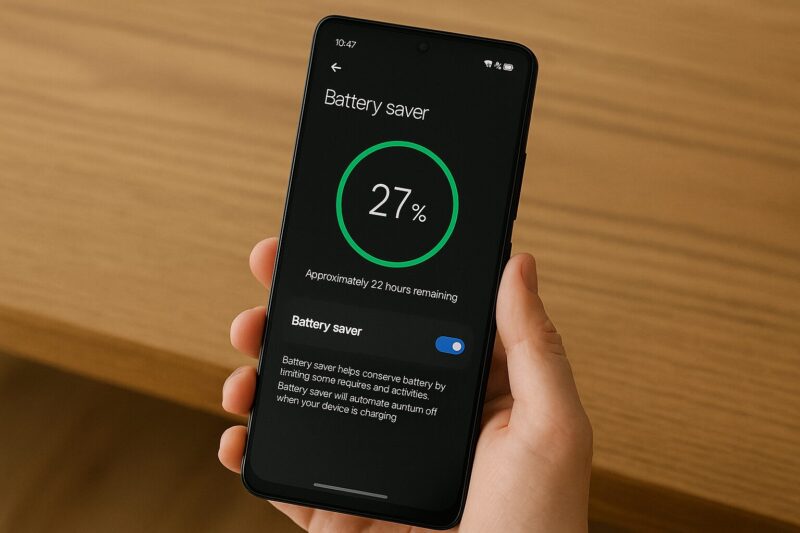
バッテリーセーバー機能は、スマートフォンの電池持ちを長くするために非常に役立つ機能ですが、通知に関しては注意が必要です。
特にXiaomiのHyperOSを搭載したPOCOシリーズでは、バッテリー最適化機能が非常に強力に働くため、アプリの通知が抑制されるケースが多く報告されています。
この機能は端末がスリープ状態のときや、一定時間操作されていないアプリを対象に、バックグラウンド処理を制限しようとします。
これにより、LINEやメールなどの通知が遅延したり、最悪の場合はまったく届かなくなることがあります。
特に「未使用の場合はアクティビティを一時停止する」という設定が有効になっていると、該当アプリがバックグラウンドから完全に切り離されてしまうのです。
対策としては、通知を確実に受け取りたいアプリに対してバッテリーセーバーを「制限なし」に設定変更することが効果的です。
設定方法としては、設定 → アプリ → アプリを管理 → 通知を受け取りたいアプリ → バッテリーセーバー → 制限なしを選択します。
あわせて、アプリの「自動起動」もオンにしておくことで、端末起動後も常にバックグラウンドで待機できるようになります。
一方で、バッテリーセーバーをオフにすると、電池の消耗がやや早くなるというデメリットもあります。
特に複数のアプリに対して制限なし設定を適用すると、待機中でも消費電力が増加するため、必要なアプリのみに限定して設定を行うことが望ましいでしょう。
このように、バッテリーセーバーは通知の受信可否に大きな影響を与える要素です。
利便性と省電力性のバランスをとりながら、通知を優先したいアプリに関しては、積極的に制限を解除することが通知トラブルを防ぐ鍵となります。
初期設定でやるべき通知対策
POCOシリーズを購入した直後、LINEやメールなどの通知が正しく届かないという声は少なくありません。
これは端末に初期設定のまま使用しているユーザーが多く、通知に必要な各種設定が無効になっている場合があるためです。
こうしたトラブルを避けるためには、最初に通知対策を済ませておくことが重要です。
まず最優先で行うべきは、アプリの「通知許可」の確認です。
設定 → アプリ → LINEなどのアプリ → 通知と進み、「通知の表示」がオンになっているかをチェックします。
あわせて、ロック画面への表示設定や通知音の有無など、個別の項目も一通り確認しておくと安心です。
次に実施したいのが「バッテリー制限の解除」です。
前述の通り、HyperOSではバッテリー節約のために通知が制限されやすくなっています。
そのため、通知を重視したいアプリについては、バッテリーセーバーを「制限なし」に設定しましょう。
さらに、初期化直後や端末のセットアップ時に「移行ツール」を使ってデータを復元した場合、一部の通知設定が正しく反映されないことがあります。
こういったケースでは、手動で設定を見直すか、可能であれば新規インストールで環境を構築した方が安全です。
また、端末全体の通知動作に影響を与える「おやすみモード」や「サイレントモード」が有効になっていないかも確認しましょう。
これらの設定がオンになっていると、アプリ側の通知設定が正しくても音や表示が抑制される場合があります。
こうして初期段階で通知に関わる全体の設定を整えておくことで、後々のトラブルを大きく回避できます。
通知が届かないというのは、一見すると些細な不具合に思えるかもしれませんが、連絡の機会を失うことにもつながるため、早い段階で万全の対策を講じておくことが非常に重要です。
POCOスマホでLINE通知を確実に受け取る設定法
- LINEの通知音がならないときの確認項目
- LINEが来てるのに通知がこないのはなぜ
- アプリの自動起動と通知の関係
- スリープ中の通知が遅れる理由とは
- HyperOSと通知の相性問題について
- 設定しても改善しないときの対応策
LINEの通知音がならないときの確認項目
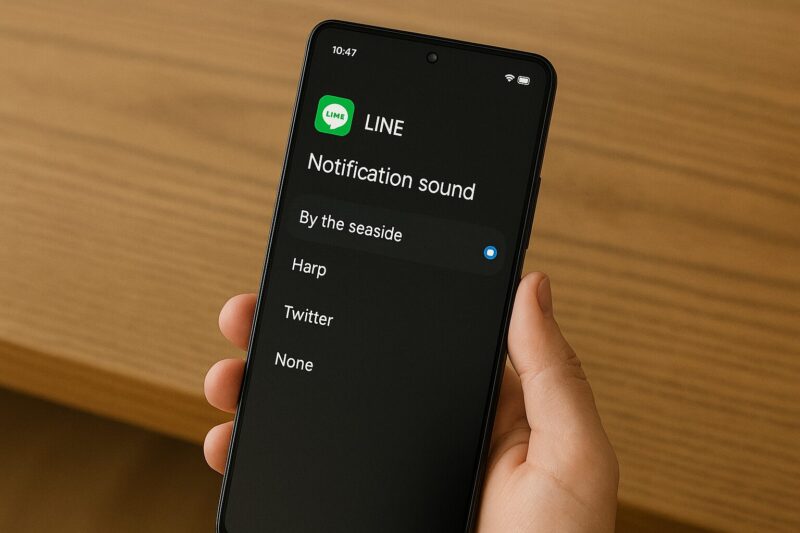
LINEの通知音が鳴らないと感じたとき、多くの人はスマートフォン本体の音量設定だけを見直して終わってしまいがちです。
しかし実際には、通知音が鳴らない原因は複数の設定項目が絡み合っていることが多く、1つの見落としが通知音の無音化につながります。
そこで、順を追って確認すべき項目を整理しておきましょう。
まず最初に確認すべきは、LINEアプリそのものの通知設定です。
LINEを開き、ホーム画面右上の歯車マークをタップし、「通知」メニューに進みます。
ここで「通知」がオンになっているか、そして「通知音」や「メッセージ通知」の音設定が「なし」や「サイレント」になっていないかをチェックしましょう。
音が鳴らない原因として意外と多いのが、ここで無音の通知音が選ばれているケースです。
次に、本体側の音量設定を確認します。
スマートフォンの「設定」→「音」から「通知音と着信音の音量」が適切に設定されているかを見ます。
サイレントモードやおやすみモードが有効になっていないかも重要なチェックポイントです。
ミュートになっていると、どれだけアプリ側で通知音を設定していても無音になってしまいます。
ここまでで問題が見つからない場合、端末のバッテリーセーバー設定や通知権限にも注目してください。
HyperOS搭載機種では、通知の視認性だけでなく音の出力まで抑える場合があります。
「設定」→「アプリ」→「アプリを管理」→「LINE」→「バッテリーセーバー」で「制限なし」に設定することで改善が見込めます。
また、Bluetoothイヤホンなどの外部機器が接続されていると、通知音がそちらに流れていて気づけないこともあります。
イヤホンの接続状況や音声出力の設定も忘れずに確認しましょう。
このように、LINEの通知音が鳴らないときは、アプリ内と端末側の両方から設定を見直す必要があります。
特定の項目だけで解決しようとせず、段階的に確認していくことがトラブル回避のコツです。
LINEが来てるのに通知がこないのはなぜ
LINEメッセージを受信しているにもかかわらず、スマートフォンに通知が表示されない。
このような現象は、通知設定に関する複数の要因が組み合わさって発生する典型的なトラブルです。
特に、POCOシリーズのように省電力制御が強化された端末では、通知が届かない問題が起きやすい傾向にあります。
まず考えられるのは、LINEアプリの通知設定が無効になっている、あるいは通知の種類ごとに細かくオフになっていることです。
LINEの設定画面から「通知」を開き、「通知の表示」がオンになっているか、各カテゴリ(メッセージ、通話、友だちリクエストなど)がすべて有効になっているかを確認してください。
次に見直したいのは、スマートフォン本体の「通知を表示するかどうか」の設定です。
Android端末では、「設定」→「アプリ」→「LINE」→「通知」から、「ロック画面に表示」「バナー表示」「ステータスバー表示」などの詳細な項目があります。
これらのどれかが無効になっていると、メッセージ自体は届いていても通知が表示されないという現象につながります。
また、スリープ中の省電力モードが影響しているケースもよくあります。
HyperOSでは、スリープ状態にある端末において、バックグラウンドアプリを自動的に停止させる仕組みがあり、これによってLINEが一時的に動作しなくなることがあります。
通知が来ていないように見えて、実際にはスリープから復帰した瞬間にまとめて届くというパターンです。
加えて、「データセーバー」や「ネットワーク制限」もチェックする必要があります。
Wi-Fi未接続時にモバイルデータの使用が制限されていると、通知のプッシュが遅れることがあります。
これらは「設定」→「ネットワークとインターネット」→「データ使用」から確認可能です。
このように通知が来ない原因は複数あり、表面上ではメッセージが届いているのに気づけないという非常に厄介な状況になります。
一つひとつの設定を確認し、通知のルートを遮っている要素を取り除いていくことが改善への近道です。
アプリの自動起動と通知の関係
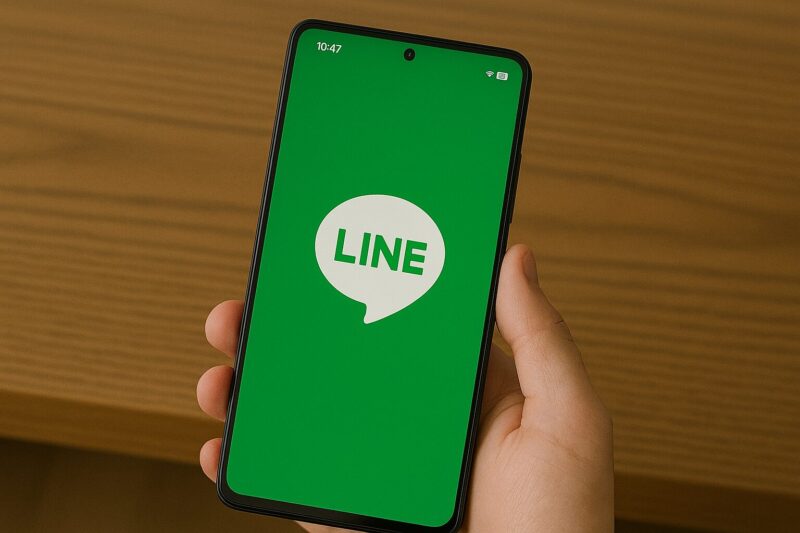
LINEなどのアプリで通知を確実に受け取るためには、「アプリの自動起動」が有効になっていることが非常に重要です。
特にPOCOをはじめとするXiaomi端末では、バッテリー節約の観点から自動起動がデフォルトで無効になっていることが多く、これが通知トラブルの主な原因になっています。
アプリの自動起動とは、スマートフォンを再起動したり、スリープから復帰したときに対象のアプリが自動的にバックグラウンドで動作を再開する機能です。
これがオフになっている場合、端末がスリープ状態の間にLINEが終了してしまい、リアルタイムでの通知受信が不可能になります。
設定方法は比較的簡単で、「設定」→「アプリ」→「自動起動」もしくは「権限管理」からLINEを選択し、自動起動を許可します。
この設定を行うことで、再起動後やスリープ復帰後にもLINEがバックグラウンドで動き続け、通知を受け取れるようになります。
注意点として、自動起動を許可するアプリが多すぎると、電池の消耗や端末の動作の重さにつながる可能性があります。
そのため、自動起動を有効にするのは、連絡用アプリや緊急通知が必要なものなど、重要度の高いアプリに限定することをおすすめします。
さらに、通知が届かないときは「セキュリティアプリ」のスピードブースト機能にも注意が必要です。
これはメモリ使用量を減らすためにアプリを強制終了する機能ですが、ここでLINEを保護アプリとして設定していないと、自動起動を許可していても途中で落とされてしまうことがあります。
このように、「自動起動」は通知の安定性を保つうえで欠かせない設定です。
初期状態では無効化されていることが多いため、端末を使い始めた段階で必ず見直しておきましょう。
こうした一手間が、通知遅延や未受信の悩みを防ぐ最も有効な手段となります。
スリープ中の通知が遅れる理由とは
POCOシリーズを含む多くのAndroidスマートフォンでは、スリープ中にLINEやメールなどの通知が遅れて届くことがあります。
これは単なる不具合ではなく、スマートフォンが持つ省電力機能が大きく関係しています。
スリープ中に通知がリアルタイムで届かないのは、端末がバッテリーの消耗を抑えるためにバックグラウンド通信を制限するからです。
Androidには「Dozeモード」と呼ばれる機能があり、スマートフォンがしばらく操作されていない状態になると、通信や処理を極力停止しようとします。
この状態ではLINEなどのアプリも一時的に停止され、通知を受け取ることができません。
特にスリープ状態が長時間続くと、より深いDozeモードに入り、通知の受信がさらに遅くなります。
また、POCO端末のようにHyperOSを搭載した機種では、これに加えて独自の省電力制御が加わります。
具体的には「未使用アプリの一時停止」「バックグラウンドアプリの強制終了」などの設定がデフォルトでオンになっており、通知が届きづらくなる原因になっています。
このような遅延を防ぐためには、通知を受け取りたいアプリに対して、バッテリーセーバーを「制限なし」に設定することが必要です。
また、スリープ中でも通信を維持したい場合は、「ロック時にキャッシュを削除しない」や「スリープ中もネットワークを維持する」といった設定を確認しておくとよいでしょう。
一方で、これらの設定をすべて解除するとバッテリーの減りが早くなるという副作用もあります。
そのため、通知を優先したいアプリだけに適用することが現実的な対策です。
通知の遅延は小さな問題に見えても、連絡のタイミングを逃すことにつながるため、設定を見直しておく価値は十分にあります。
HyperOSと通知の相性問題について

XiaomiやPOCOのスマートフォンに搭載されているHyperOSは、バッテリーの持ちや動作の軽快さに優れた設計となっていますが、その一方で通知の受信に関してはユーザーから「相性が悪い」と感じられることも少なくありません。
この背景には、HyperOSが採用している省電力アルゴリズムと、LINEなど常時接続を必要とするアプリの動作仕様の違いが存在します。
HyperOSでは、スリープ中や一定時間アクティビティのないアプリを自動的に制限対象とし、通信やバックグラウンド動作を止めるような設計になっています。
その結果、プッシュ通知を用いるアプリがタイミングよく通信できず、通知が遅れたり届かなかったりする現象が起きます。
特にLINE通話の不在通知やリアルタイムメッセージの遅延が発生する例が多く見られます。
この問題に対処するため、HyperOSでは一部のアプリに対して「自動起動の許可」や「バッテリー最適化の除外設定」を行うことで、通知の安定性を確保する方法が用意されています。
設定 → アプリ → 該当アプリ → バッテリーセーバーで「制限なし」にすることで、HyperOSの制限を回避できます。
ただし、これらの設定を行っても、HyperOSのバージョンやアップデート状況、さらにはアプリ側の仕様変更によって、通知が不安定なままのケースもあります。
また、通知の種類によってはOSが“重要でない”と判断し、個別に抑制してしまうこともあるため、通知カテゴリごとの設定を見直す必要があります。
通知の安定性と省電力性は、本来相反する要素ですが、HyperOSではそのバランスが独自に設計されています。
そのため、通知トラブルに悩まされた場合は、設定を見直すだけでなく、OSの仕様そのものに理解を持つことが解決への第一歩になります。
設定しても改善しないときの対応策
通知設定を正しく行っても、LINEの通知が届かない、遅延するなどの問題が解消されないケースも存在します。
このような場合、単なる設定ミスではなく、OS側の不具合やアプリのデータ破損、さらには端末に残るキャッシュや古い設定情報が原因になっていることが考えられます。
まず試しておきたいのが、LINEアプリの再インストールです。
一度アンインストールしてから再びインストールすることで、アプリ内部のデータ破損や不整合がリセットされ、通知の不具合が解消されることがあります。
再インストール前には、必ずLINEアカウントのバックアップを取っておくようにしましょう。
次に有効なのが、端末自体の初期化です。
前述の通り、移行ツールやバックアップ復元を使って新端末へデータを移した場合、一部のシステム設定が正しく反映されないことがあります。
これにより通知が届かないという症状が起きるため、設定 → デバイス情報 → ファクトリーリセットから端末を初期化し、新規にセットアップを行う方法が有効です。
それでも改善しない場合は、LINEアプリやHyperOS自体にバグが含まれている可能性も考慮する必要があります。
このようなときには、LINEのアップデート情報やHyperOSの更新履歴を定期的に確認し、修正パッチが配信されていないかをチェックしましょう。
さらに、SNSや掲示板、公式FAQなどで同じ不具合を報告しているユーザーがいないかを調べてみるのも一つの方法です。
他のユーザーの報告を通じて、特定のバージョンで発生している共通の問題であることが分かる場合があります。
どれだけ設定を見直しても通知が改善されないときには、個別の対処だけでは限界があることを理解することも大切です。
根本的な解決を図るには、時には初期化やサポートへの問い合わせも視野に入れ、柔軟に対応していくことが求められます。


